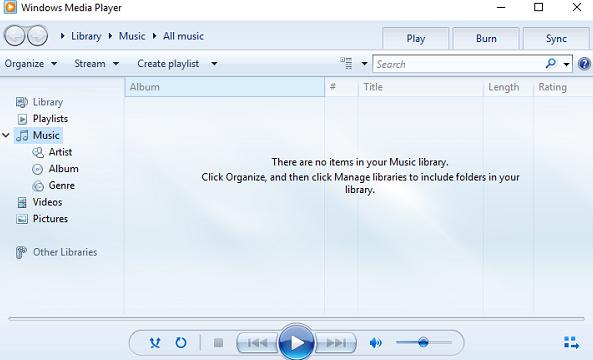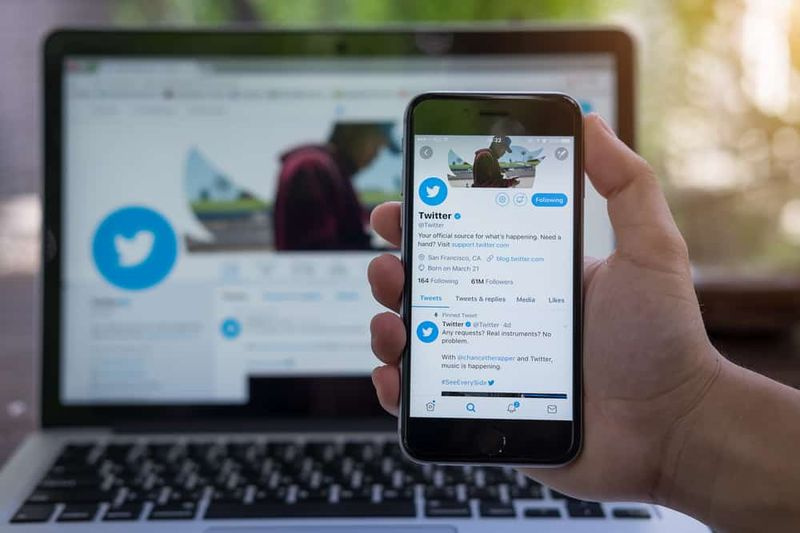Sådan roteres tekst i MS Paint - Tilføj og farve tekst
MS Paint har eksisteret siden 1990'erne og ser stadig ud som om det blev der, mens resten af os gik videre. Det er kortfattet og let at bruge til at tegne billeder, indsætte fotos og tilføje tekstfelter. Det er dog installeret med Windows. Det fungerer okay til grundlæggende billedredigering og kan udføre nogle opgaver, vi muligvis har brug for til internettet. Denne vejledning viser dig, hvordan du roterer tekst i MS Paint. Sådan tilføjes tekst, ændrer størrelse på tekst, ændrer tekstfarve og roterer teksten i MS-maling.

MS Paint er okay til grundlæggende billedredigering. Og i tilfælde, hvis du vil udføre flere handlinger. Så har du brug for et af de mange andre programmer derude, der gør det bedre. Nogle af dem er gratis ligesom Gimp eller Paint.net .
snapchat fungerer ikke på nox
Hvis du er Windows 10-bruger, får du også Paint 3D, som er en opdateret version af originalen. Vi arbejder ikke med det, vi bruger MS Paint. Hvis du ikke kan finde det, skal du skrive 'mal' i Cortana-søgefeltet og derefter vælge det derfra. MS Paint bruger ikke lag som andre redaktører, så du tilføjer tekst direkte på billedet.

SÅDAN TILFØJES TEKST I MS-MALING:
Tilføjelse af tekst for at oprette et meme er sandsynligvis den mest almindelige årsag til, at du gerne vil bruge MS Paint. Det er en meget enkel opgave ligesom at rotere teksten i MS-maling. At selv denne meget grundlæggende billededitor er i stand til at gøre. Det begynder med at tilføje tekst til et billede.
Trin:
- Åbn MS Paint, og tilføj dit baggrundsbillede, hvis du bruger et.
- Vælg ikonet 'A' i sektionen Værktøjer i båndet.
- Placer markøren på billedet, hvor du vil tilføje din tekst.
- Skriv derefter din besked.
Husk! Vælg ikke uden for tekstfeltet, før du er færdig. Da du ikke vil være i stand til at gå tilbage, hvis du gør det!
Ændr størrelse på tekst i MS Paint:
Ændring af størrelse på tekst i MS Paint er forfriskende enkel ligesom den roterende tekst i MS-maling. Men du skal gøre det, mens teksten stadig er valgt i billedet. du kan gøre det ved hjælp af følgende trin:
- Vælg al den tekst, du tilføjede i feltet.
- Vælg det nummererede rullemenu inden for skrifttype på båndet for at ændre størrelsen.
- Indstil nummeret til den ønskede skriftstørrelse.
Måske finder du ud af, at tekstbeholderen klipper noget af teksten, hvis du bliver for stor. Du kan ændre størrelsen på containeren ved at vælge den, trække og slippe den. Dette bør ikke placere teksten. Så du kan ikke længere redigere det.
Skift tekstfarve i MS Paint:
Ændring af tekstfarve og rotering af tekst er en af de lettere ting at gøre i Paint. Der er en simpel grænseflade, der viser en masse farver og også muligheden for at redigere dem. Igen skal du sikre, at teksten stadig er valgt. Så du kan redigere det, men ellers er det en leg.
hvordan man rydder chat med mee6
- Vælg al den tekst, du tilføjede i tekstboksen.
- Vælg en farve i feltet Farver.
- Vælg derefter Rediger farver, og vælg en tone, hvis en standard ikke virker for dig.
Roter tekst i MS Paint:
Roter tekst i MS Paint er noget, vi tager for givet som superenkelt i andre redigeringsprogrammer. Som du normalt tilføjer tekst som et lag. Du kan derefter tilpasse det efter dit hjertes indhold. Med MS Paint bruger du ikke lag, så du skal arbejde lidt hårdere.
lager android har stoppet zte

Det fungerer kun for billedet som helhed. Så når du placerer tekst, vil du gerne rotere. Du skal placere den over et område, du kan også rotere teksten uden at det ødelægger billedet. Du kan ikke markere teksten isoleret og rotere den i MS-maling.
Trin:
- Føj din tekst til billedet.
- Vælg fanen Hjem øverst.
- Vælg værktøjet Vælg i båndet, og tegn et felt omkring teksten.
- Vælg derefter Roter, og vælg din indstilling.
Du kan ikke manuelt rotere tekst i MS Paint. Du har mulighed for Højre 90, Venstre 90, Roter 180, Vend lodret og Vend vandret. Når du er roteret, kan du stadig manipulere teksten, mens den stadig er valgt. Når du klikker uden for markeringen, indstiller du teksten. Fortryd er din ven som altid. Men det gør ikke livet let.
Jeg håber, du kan lide denne artikel, og nu ved du, hvordan man roterer tekst i MS Paint - tilføj og farvelæg tekst. For yderligere forespørgsler, lad os det vide i kommentarfeltet nedenfor. Hav en god dag!